品牌型号:联想异能者 Co50-b
系统:win10 1909 64位企业版
软件版本:WPS Office 2019 11.1.0
部分用户可能电脑型号不一样,但系统版本一致都适合该方法。
wps怎么手写签名?下面一起来了解WPS文档里怎么加手写签名的教程。
wps进行手写签名需要先准备手写签名的图片素材,然后用插入功能实现手写签名。
1、打开wps,点击插入,图片,本地图片,我的桌面,选择签名图片,点击打开,

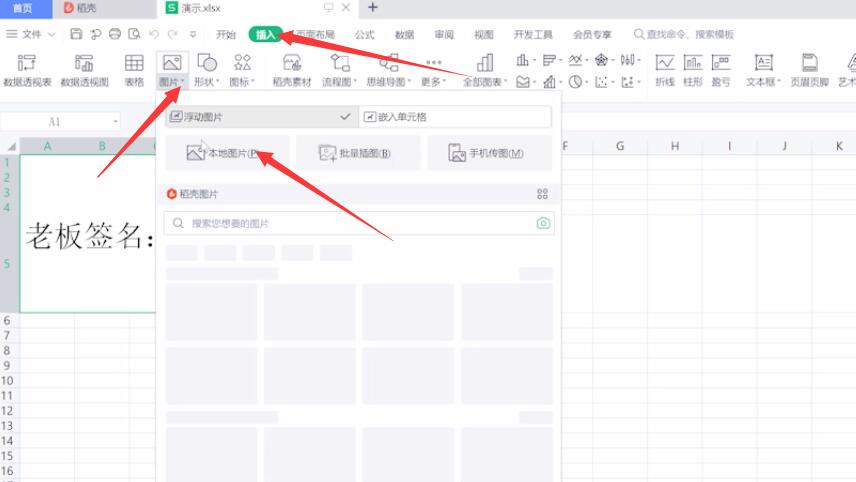
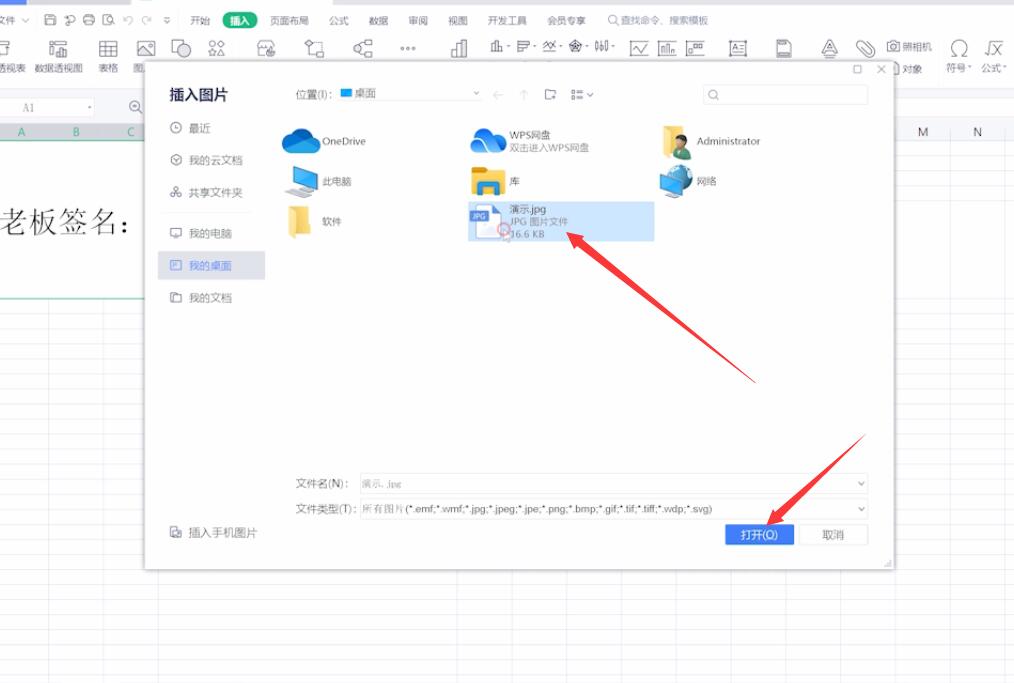
2、将图片移动到合适的位置,调整大小,点击抠除背景
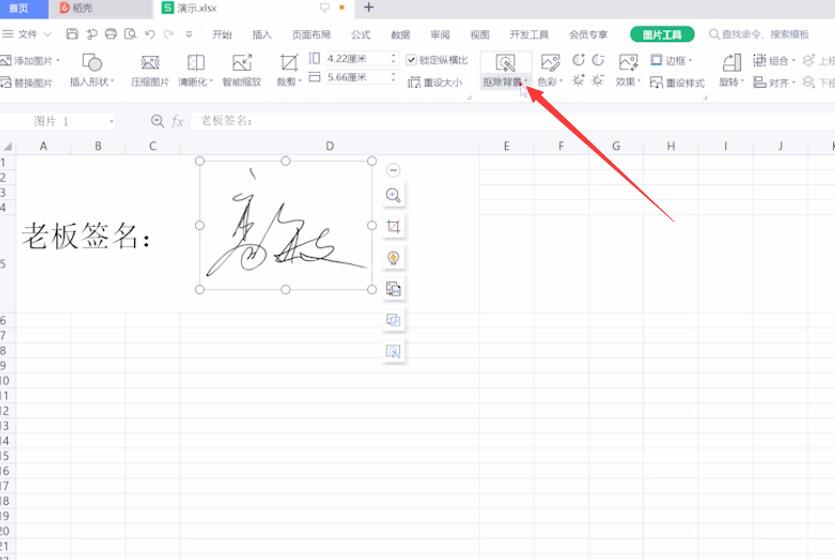
3、设置透明色,点击签名图片的背景,点击降低亮度即可
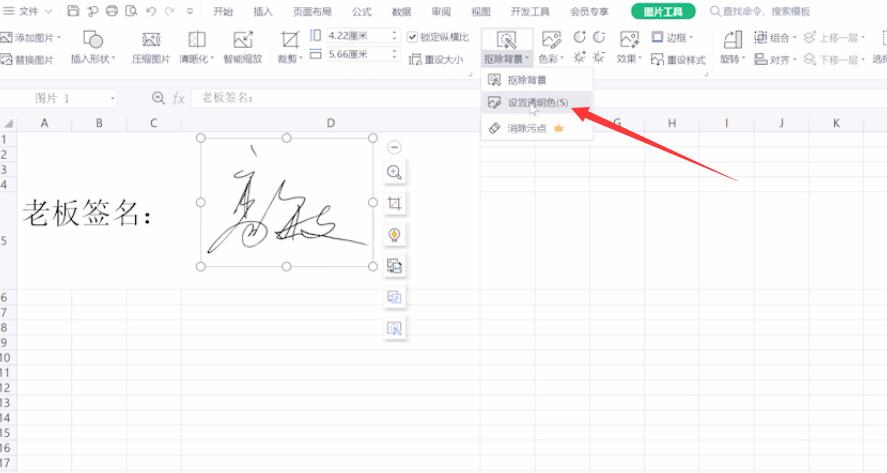

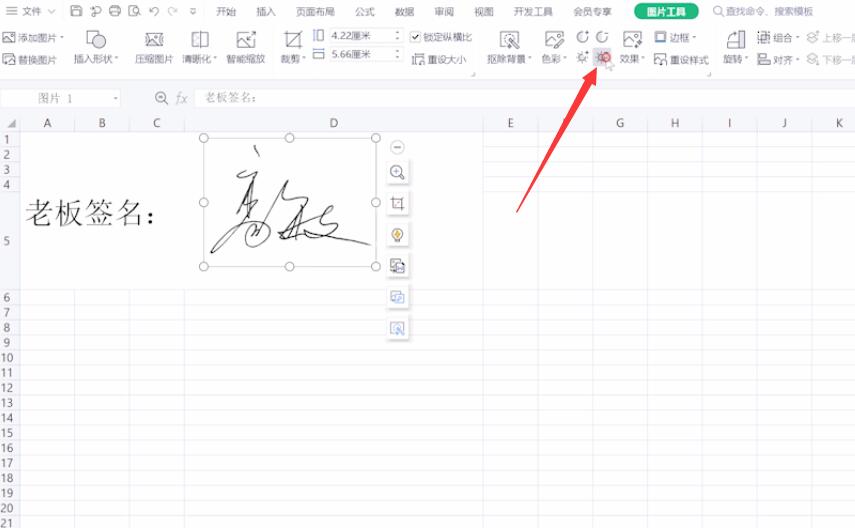
总结:
插入图片
调整大小点击抠除背景
设置透明色降低亮度
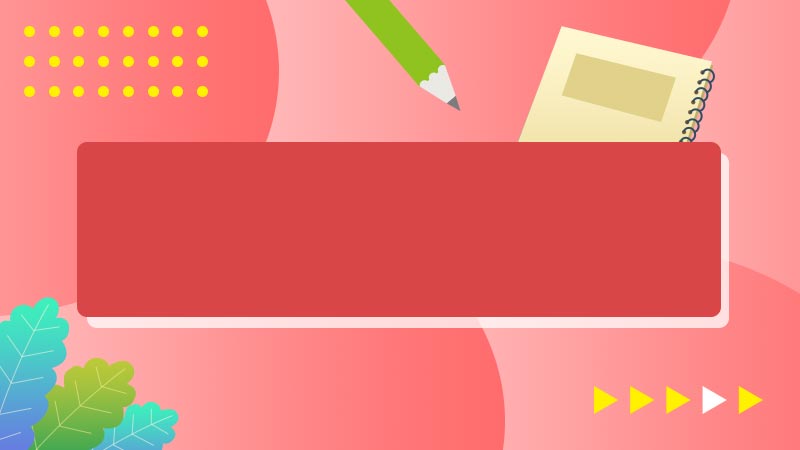







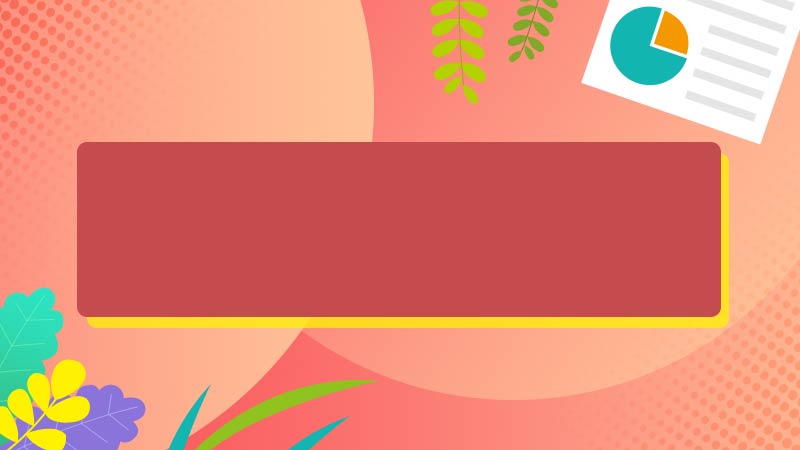
全部回复
